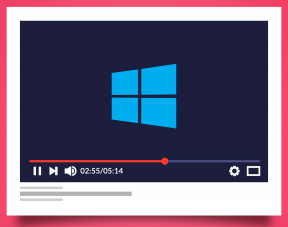7 erinomaista vaihtoehtoa Skitchille Windowsissa ja Androidissa
Sekalaista / / February 15, 2022
Evernote lopettaa tuen monille itsenäisille sovelluksilleen. Mukana Pebble, Clearly Extended ja Skitch. From 22. tammikuuta 2016, kaikki nämä sovellukset eivät ole enää ladattavissa (virallisesti) eikä muita päivityksiä. Näistä sovelluksista Skitch on korkeimman profiilin uhri. Se on sovellus muistiinpanojen muokkaamiseen ja esittelemme ideoitamme.

Vaikka siinä on pieni varoitus. Evernote jatkaa Skitchin tukea Macissa, mutta ei iOS: ssä. Windows- ja Android-käyttäjät kärsivät. Joten, me etsimme sinulle hyviä vaihtoehtoja Skitchille sekä Windowsissa että Androidissa.
Saatat miettiä, miksi etsiä vaihtoehtoja. Voimme edelleen käyttää Skitchiä. Kyllä, mutta tulevaisuudessa, jos käyttöjärjestelmäpäivitys on saatavilla, sovellus saattaa kaatua. Mikä pahempaa, se ei ehkä tue päivityksen tarjoamia uusia ominaisuuksia.
Skitch vaihtoehtoja Windowsille
1. Greenshot

Greenshot on avoimen lähdekoodin työkalu näytön kaappaamiseen ja kuvakaappausten muokkaamiseen. Se ei ehkä näytä taiteelliselta kuin Skitch, mutta siinä on kaikki Skitchin ominaisuudet. Aloitat ottamalla kuvakaappauksen.
Ctrl + Print Scr ottaa koko kuvakaappauksen ja painamalla Tulosta Scr avulla voit valita osan näytöstä manuaalisesti.Valinnan jälkeen sinulla on valikkovaihtoehto kuvakaappauksen tallentamista varten. Voit tallentaa sen suoraan tai avata sen kuvankäsittelyohjelmassa huomautuksia ja koon muuttamista varten. Saat myös vaihtoehtoja avaa se suoraan haluamissasi toimistosovelluksissa tai lataa se Imguriin.

Yksi Greenshotin hieno ominaisuus on sen laajennusominaisuus. Ulkoisen komentolaajennuksen avulla voit lisätä haluamasi sovelluksen, jossa voit muokata kuvakaappausta edelleen. Tässä on a Pikaopas tarjotaan heidän sivustollaan. Joten jos sinä haluat avata sen Photoshopissa, lisää se sitten ulkoiseksi komentosovellukseksi, niin näet Photoshopin valikon vaihtoehdoissa.
Se sisältää kaikki muut työkalut leimatyökalua lukuun ottamatta. Voit hämärtää, muuttaa kokoa, rajata ja korostaa tiettyjä viivoja. Se on hieno sovellus. Ottaen huomioon sen avoimen lähdekoodin uusia upeita ominaisuuksia odotetaan tulevissa päivityksissä.
2. Jing

Jing on TechSmithin tarjoama Freemium-kuvakaappausapuohjelma. Kyllä, arvasit sen hyvin, se on ilmainen työkalu, jota käytetään SnagIt: in mainostamiseen. Snagit on yksi parhaista näytönkaappaustyökaluista kuka tahansa voi käyttää. Mutta se ei ole ilmainen. Jos et halua maksaa ja teet kompromisseja vähemmillä ominaisuuksilla, sinun tulee käyttää Jingiä.
Ensinnäkin sinun on rekisteröidyttävä. Kaikki TechSmith-tuotteet vaativat rekisteröinnin. Mutta sen avulla saat mahdollisuuden tallentaa kuvakaappauksen verkossa heidän palvelimilleen ja käyttää kuvalinkkiä jakaaksesi sen missä tahansa.
Aloita viemällä hiiren osoitin "Aurinko"-kuvakkeen päälle näytön yläreunassa. Tämä avaa kolme vaihtoehtoa S: llekuva Capture, History ja Asetukset. Voit tietysti piilottaa sen ja valita kaapata näytön pikanäppäimellä. Toinen etu on historia. Tämä vaihtoehto pitää kirjaa aiemmista kuvakaappauksistasi.
Mutta suurin pettymys, jonka TechSmith on tehnyt Jingin kanssa, on olemassa EI muokkausvaihtoehtoja. Joten voit käyttää Jingiä vain välittömään kuvakaappaukseen ja videotallennukseen, joka on myös rajoitettu 5 minuuttiin. Se on saatavana myös Macille.
3. ScreenPresso
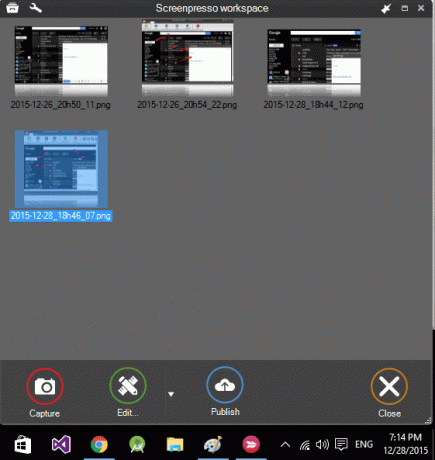
Screenpresso on tehokas näytönkaappaustyökalu, jossa on paljon ominaisuuksia. Siitä on eniten hyötyä, kun haluat esittää ideasi kuvasta tai kuvakaappauksista ja esitellä opetusohjelman. Voit ottaa koko sivun kuvakaappauksia, mukaan lukien vierivät osat, ja myös kaapata HD-videoita.

Saat työtilan, johon voit tallentaa kaikki kuvakaappaukset. Voit jopa vetää ja pudottaa muita kuvia Työtila muokata tehokkaan sisäänrakennetun editorin avulla. Voit jakaa ne verkossa käyttämällä julkista pientä URL-osoitetta ja integroitua tukea 13 verkkopalvelulle. Näitä ovat Facebook, Twitter, Dropbox ja Google Drive.
4. LightShot
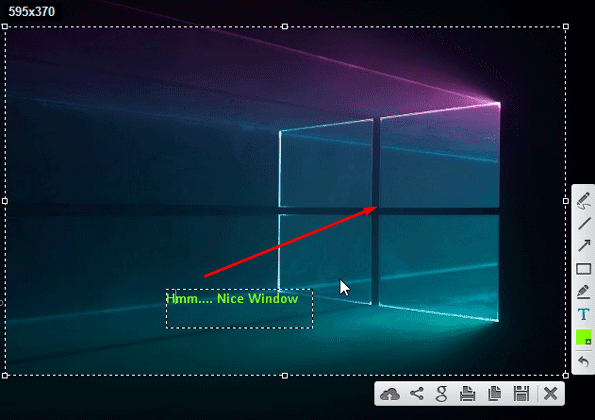
Valokuva on ilmainen kevyt sovellus, jonka avulla voit nopeasti ottaa kuvakaappauksen ja muokata sitä nopeasti kuvakaappauksen ottamisen aikana. Kuten yllä olevasta kuvasta näet, muokkaustyökalut ovat käytettävissä, kun otat kuvakaappauksen. Ei ole paljon saatavilla, mutta se on nopea ja kätevä.
Voit ladata sen heidän palvelimilleen ja saada pienen URL-osoitteen ja jopa löytää samanlaisia kuvia Googlesta. Siinä ei ole tehokasta editoria, mutta se on on integroitu Pixlr: n kanssa. Painamalla Ctrl + E vie sinut suoraan Pixlriin muokkausta varten.
Skitch vaihtoehdot Androidille
Androidissa on todella hyviä sovelluksia kuvakaappausten merkitsemiseen ja muokkaamiseen. Vaikka sinulla on aina mahdollisuus muokata kuvakaappausta toisessa erillisessä kuvankäsittelysovelluksessa. Tässä luetellut sovellukset ovat erityisiä kuvakaappauseditoreja ja toimivat hyvin vaihtoehtona Skitchille.
5. Ashampoo Snap

Ashampoo napsahtaa on monipuolinen kuvakaappauseditori, kuten Skitch. Mutta kaikki ominaisuudet eivät ole saatavilla ilmaisessa versiossa. Kun olet ostanut Pro Keyn, saat käyttöösi uusia leimoja ja työkaluja, kuten sumennuksen ja koon muuttamisen. Editori on melko sileä. Työkaluja on helppo käsitellä.
Vaikka huomasin näiden työkalujen graafisen laadun olevan heikompi kuin Skitch. Tekstin kokoa ei voi suurentaa. Jopa zoomattaessa Teksti työkalu laatikko ei lisää kokoa. Muut työkalut toimivat hyvin ja niiden kokoa voi muuttaa. Ashampoo on kunnollinen vaihtoehto Skitchille Androidissa.
6. Nimbus Clipper

Nimbus Clipper on toinen monipuolinen sovellus ilman rajoituksia. Voit käyttää kaikkia saatavilla olevia työkaluja. Voit piirtää, merkitä nuolilla ja tekstillä ja rajata haluamallasi tavalla. Kuvien muokkaamisen lisäksi saat myös verkkoleikkurin ja a työkalu PDF-tiedostojen merkitsemiseen.
Työkalun graafinen laatu on jälleen huonompi kuin Skitch. Silti se on loistava vaihtoehto Skitchille, sillä kaikki työkalut ovat saatavilla ilmaiseksi Ashampoo Snapiin verrattuna.
7. Screenshot Capture

Kuvakaappauskaappaus on paras sovellus, jos haluat piirtää kuviesi päälle ja jakaa sen ystäviesi kanssa. Tämä sovellus on luotu erityisesti tätä tarkoitusta varten. Voit lisätä kuviisi erilaisia suodattimia. Laatikkotyökalu sisältää erilaisia muotoja ja vaihtoehtoja siveltimen koon, epäterävyyden ja peittävyyden asettamiseen.
Saat erilaisia vaihtoehtoja siitä, kuinka haluat ottaa kuvakaappauksen, mukaan lukien Peittopainike, Ilmoitus ja laukaisu ravistaessasi laitetta. Tämä sovellus ei ehkä ole niin hyödyllinen esittely- ja opetustarkoituksiin, mutta se on kokeilemisen arvoinen.
Käytätkö myös iOS: a? Tsekkaa tämä: Mikä on paras merkintätyökalu iOS: lle? Tutkimme ja löysimme mielenkiintoisia tuloksia.
Kumman valitsisit?
Skitch oli areenansa paras, mutta Evernote ei kestänyt kunnioitustaan. Olen käyttänyt Greenshotia aiemmin ja aion käyttää sitä. Androidissa se on varmasti Ashampoo Snap. Mutta mitä sovellusta käyttäisit? Jos tiedät muita sovelluksia, kerro meille kommenteissa.
Päivitetty viimeksi 02.2.2022
Yllä oleva artikkeli saattaa sisältää kumppanilinkkejä, jotka auttavat tukemaan Guiding Techiä. Se ei kuitenkaan vaikuta toimitukselliseen eheyteemme. Sisältö pysyy puolueettomana ja autenttisena.

Kirjoittanut
Hän on PC-nörtti, Android-nörtti, ohjelmoija ja ajattelija. Hän lukee mielellään inspiroivia tarinoita ja oppii uusia raamatunkohtia. Löydät hänet vapaa-ajallaan etsimässä erilaisia tapoja automatisoida tekniikkaansa. Hän kirjoittaa myös Android- ja Windows-muokkausvinkkeistä omassa blogissaan All Tech Flix.